Rumah >hujung hadapan web >Tutorial PS >ps cs6怎么抠图
ps cs6怎么抠图
- 藏色散人asal
- 2019-08-23 11:28:3936256semak imbas
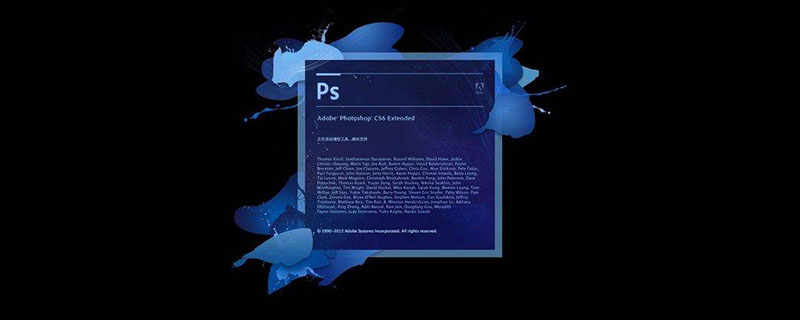
ps cs6怎么抠图?
Photoshop中,抠图的方法有很多种,常见的有通道抠图,蒙板抠图,钢笔工具抠图等,在PhotoshopCS3之后的版本中,更是新增了“快速选择工具”。
用“快速选择工具”抠图的方法步骤如下:
1、首先用ps打开要抠图的图片

2、然后双击图片这个图层,转换成普通图层

3、接着按“Ctrl+J”复制一个图片,防止破坏原图片,再把最下边图层点击图层前边的眼睛隐藏
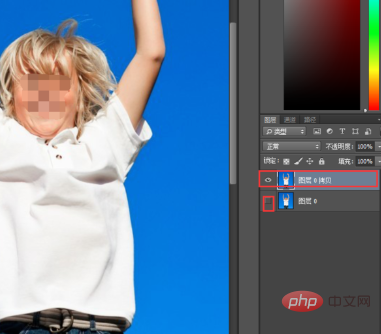
4、再用魔棒工具或者是快速选择工具,把要抠的人物选中
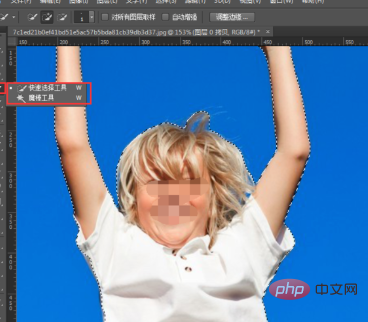
5、再按“Ctrl+J”把选中的人复制到单独的图层上
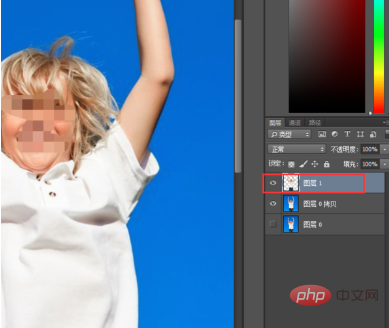
6、把下边的图层都隐藏掉,就只显示抠出来的人物了。
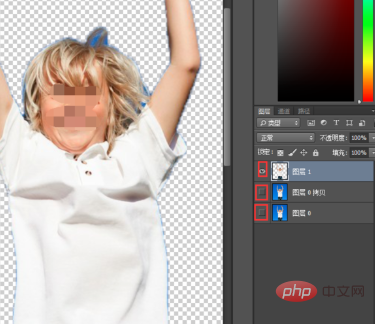
Atas ialah kandungan terperinci ps cs6怎么抠图. Untuk maklumat lanjut, sila ikut artikel berkaitan lain di laman web China PHP!
Kenyataan:
Kandungan artikel ini disumbangkan secara sukarela oleh netizen, dan hak cipta adalah milik pengarang asal. Laman web ini tidak memikul tanggungjawab undang-undang yang sepadan. Jika anda menemui sebarang kandungan yang disyaki plagiarisme atau pelanggaran, sila hubungi admin@php.cn
Artikel sebelumnya:ps的修图第一步是什么Artikel seterusnya:ps动图怎么调速度

